经验直达:
- excel中if函数如何使用
- excel的if函数嵌套怎么用
- 怎么使用Excel的if嵌套函数
一、excel中if函数如何使用
对于学习Excel的同学来说,了解Excel函数最开始接触到的应该就是IF条件判断函数 。这个函数在实际运用中也是非常的普遍 。作为一种逻辑判断函数,对于许多同学来说,感觉也是非常的难 。今天我们就来通过四个案例 , 来加深大家对于IF函数的理解 。
一、函数解析:
IF函数作为一种逻辑判断函数,它的最终结果是返回True或False两种逻辑结果,并执行对应的操作 。通常与其他函数进行嵌套使用:
1.1 函数公式:=IF( logical_test , [value_if_true] , [value_if_false])
1.2 中文说明:=IF("判断条件","成立","不成立")
1.3 函数说明:
a、IF里面的第二第三参数可以为固定的值也可以为函数 。如果第二三参数为文本内容时,需要用双引号处理;
b、第一参数判断条件成立的时候,执行第二参数,条件不成立的时候执行第三参数 。
二、案例学习:
例一:单条件情况下对学生成绩进行合格判断案
案例说明:分数大于等于60分及格 , 小于60为不及格
函数公式:=IF(D5>=60,"及格","不及格")
函数解析:
1、因为第二、第三参数为文本内容,所以需要用双引号“”;
2、第一参数当结果>=60,执行第二参数“及格”;当小于60的时候执行第三参数“不及格” 。
案例二:IF函数多条件判断方法运用
案例说明:分数小于60为不及格,61-80为良好,81-100为优秀
函数公式:
=IF(D5<60,"不及格",IF(D5<80,"良好","优秀"))
函数解析:
1、因为这里涉及到多个条件的判断,所以需要使用到IF函数进行嵌套使用;
2、IF函数第二、第三参数可以为固定的常量,也可以为我们案例中的函数形式 。
案例三:IF函数与And函数搭配嵌套使用
案例说明:当两科成绩同时大于80,结果为优秀,反之为不优秀
函数公式:
=IF(AND(D5>=80,E5>=80),"优秀","不优秀")
函数解析:
1、这个案例涉及到条件同时成立,所以可以使用And逻辑函数进行处理,代表的意思如同数学里面的且,当同时成立的时候 , And会返回True,反之返回False 。
2、IF第一参数使用其他函数进行嵌套,直接以True或False的结果来执行第二或者第三参数 。
案例四:IF函数与OR函数搭配嵌套使用
案例说明:只要有一科成绩小于60则记为不合格,反之记为合格
函数公式:
=IF(OR(D5<60,E5<60),"不合格","合格")
函数解析:
1、这个案例涉及一个条件成立时执行,所以可以使用OR逻辑函数进行处理,代表的意思如同数学里面的或,只要一个条件成立,OR函数会返回True,反之返回False 。
2、IF第一参数使用其他函数进行嵌套,同案例三类似,直接以True或False的结果来执行第二或者第三参数 。
二、excel的if函数嵌套怎么用
IF函数的语法是这样的:IF(判断表达式, 条件为真值, 条件为假值) , 如:
=if( 1>2,3,4 )返回值为4
=if( 1<2,3,4 )返回值为3
嵌套的用法基本相同,只不过是层层推进,例:
如果成绩<60,等级为不及格;
如果成绩≥60且成绩小于90,等级为合格;
如果成绩≥90,等级为优秀 。
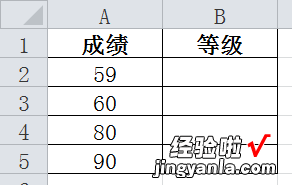
做法为:
B2中填入:=IF(A2<60,"不及格",IF(A2<90,"合格","优秀"))
意思是:第一个if条件(如果A2单元格的值小于60时) , 显示为“不及格”,否则证明A2已经大于等于60,在A2大于等于60的前提下,第二个if条件(如果A2单元格的值小于90),就代表A2的值大于等于60且小于90,显示为“合格”,当第2个if不成立时,证明不小于90,意思是大于等于90 , 则显示“优秀” 。
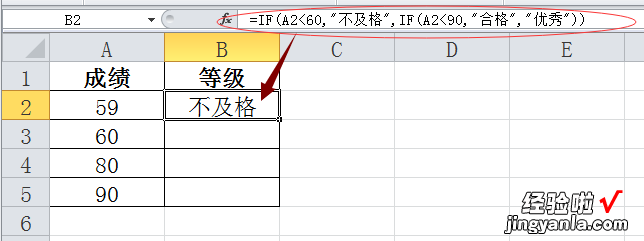
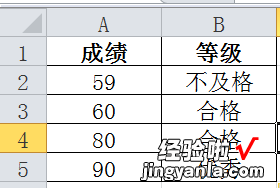
三、怎么使用Excel的if嵌套函数
Excel精彩课程推荐·Excel表格零基础入门到快速精通
·Excel-工作表办公自动化操作技巧
·Excel-电子表格函数实战教程
【excel的if函数嵌套怎么用 excel中if函数如何使用】·Excel-电子表格透视表篇
·Excel-电子表格图表绘制教程
办公软件的使用是一项非常基础的技能 , 可以帮助人们快速进行文字处理,表格制作,数据处理,制作演讲稿等 。办公软件的应用范围很广 , 大到统计,小到记录 , 数字化办公等等都离不开办公软件的鼎力协助 。为帮助用户快速掌握办公软件的使用,有Word、Excel、PPT、思维导图等办公软件的精品教学课程,都可以免费试学 , 还没有掌握办公软件的小伙伴们一定不要错过哦 。
比如说,需要对成绩进行评级 。大于等于80分的评为“A”,大于等于70分小于80分评为“B”,大于等于60分小于70分的评为“C”,小于60分的评为“D” 。下面就来演示if嵌套函数的使用方法:
1、写函数=IF(A1>=80,“A” , )也就是当A2大于等于80时,得到“A” 。如果A2不满足大于等于80,根据评级标准,那么会有三种可能:
a.大于等于70小于80,b.大于等于60小于70,c.小于60,这三种情况 。
2、将第一种情况用IF函数嵌套在上述表达式中=IF(A2>=80,"A",IF(A2>=70,"B",)) , 这样就完成了 。
3、同理将第二种情况用IF函数继续嵌套,那么表达式变成了IF(A2>=80,"A",IF(A2>=70,"B",IF(A2>=60,"C",)))
那么省下的情况就是小于60了 , 评级为“D”所以表达式最终为IF(A2>=80,"A",IF(A2>=70,"B",IF(A2>=60,"C","D"))) 。
4、AND函数
如果熟悉AND函数的应用,那么使用AND函数就相对好理解一些,因为AND函数就上述的三种可能表达的更加清楚 。见图:
以上就是Excel表格的if嵌套函数的使用演示过程了,Excel是目前流行的个人计算机数据处理软件,具有表格、图表、函数、数据库等功能,想自学Excel的一定要到羽兔来看看哦 。
